Se você gosta do editor de texto Gedit e gostaria de adicionar suporte para visualização Markdown, há um plugin que você pode usar para fazer isso facilmente.
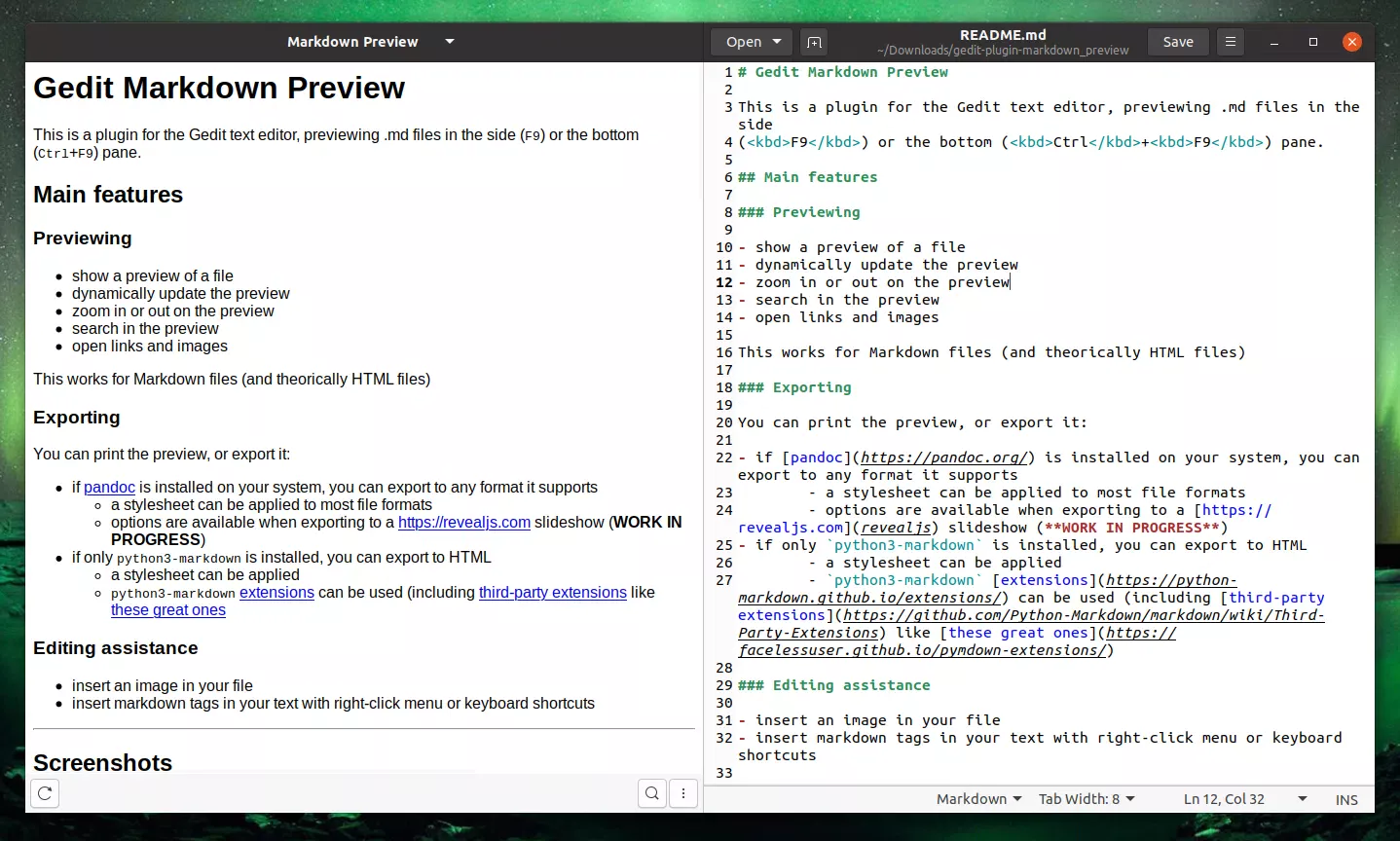
Gedit, o editor de texto GNOME padrão, não suporta Markdown por padrão. No entanto, ele oferece suporte a plug-ins e com a ajuda de um plug-in chamado Gedit Markdown Preview, você pode adicionar suporte a Markdown a versões modernas do Gedit (3.22 e mais recentes).
Gedit Markdown Preview é um plug-in que detecta automaticamente ao abrir arquivos .md no Gedit e quando abre um painel na barra lateral esquerda ou na parte inferior da janela com uma visualização do arquivo Markdown. Você pode desativar a abertura automática desse painel e executá-lo manualmente no menu Gedit View ou usando uma chave (F9 para o painel lateral e Ctrl + F9 para o painel inferior)

Esta visualização do Markdown permite aumentar ou diminuir o zoom, pesquisar e abrir links e imagens. A visualização não é atualizada automaticamente por padrão, mas você pode clicar no menu de três pontos no canto inferior direito da área de visualização e habilitar Automatically reload a partir daí para que a visualização seja atualizada automaticamente sempre que você fizer modificações no arquivo .md de origem; você também pode atualizar manualmente a visualização usando o botão de atualização do lado esquerdo da janela de visualização ou através do menu de contexto do botão direito.
A visualização não rola automaticamente ao rolar o documento .md de origem, sendo esse o meu único problema até agora com este plugin.
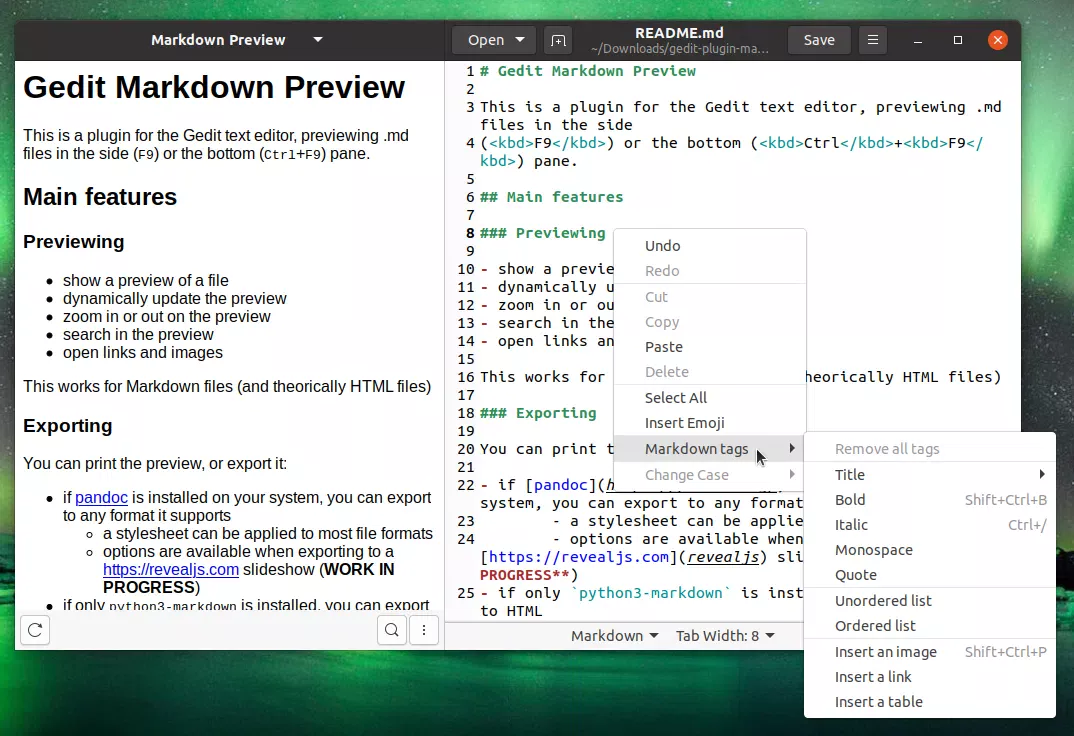
Embora tenha "visualização" em seu nome, este plugin Gedit também ajuda na edição do Markdown. Ele adiciona um menu do botão direito aos documentos de onde você pode inserir facilmente tags de Markdown como negrito, itálico, lista ordenada ou não ordenada e muito mais, bem como inserir facilmente uma imagem no arquivo. Tags Markdown também podem ser inseridas usando atalhos de teclado, embora você só encontre algumas tags/atalhos agora nas configurações do plugin, porque este recurso está em andamento.
Nos bastidores, este plug-in usa python3-markdown ou pandoc como back-ends. Para python3-markdown, existem algumas extensões disponíveis que você pode habilitar nas configurações do plugin, incluindo CodeHilite, New Line To Break, Smarty Pants, Sane Lists, Admonition e WikiLinks, com a possibilidade de adicionar extensões extra.
A visualização pode ser impressa ou exportada. Os arquivos Markdown podem ser exportados usando o plug-in Gedit Markdown Preview para HTML ao usar python3-markdown ou para PDF, TEX, DOCX, ODT, TXT, PPTX, RTF ou HTML/JS (usando apresentação de slides Revela.js - este é um trabalho em andamento) usando o pandoc. Uma folha de estilo pode ser aplicada ao HTML exportado.
Nota: O desenvolvedor do plug-in explicou no GitHub o que não está funcionando (como um lembrete, este plug-in é um trabalho em andamento): caixa de diálogo de configurações inutilizáveis para pandoc e Revelejs, CSS quebrado com pandoc, você só pode adicionar Markdowntags, mas não pode alternar/removê-los e comportamento inconsistente em relação aos divisores com arquivos HTML.
Você também pode querer verificar Marker se estiver procurando por um editor Markdown GTK3 autônomo e Mark Text para um editor Markdown cheio de recursos (que usa Electron).
Arch Linux/Manjaro: O plugin Gedit Markdown Preview pode ser instalado a partir do AUR (link atualizado para o plugin Gedit Markdown Preview real, o outro era para outro plugin; yochananmarqos para criar o pacote AUR) então para você a instalação é bastante fácil. Pule para a etapa 3 após instalar o pacote AUR, pois tudo que você precisa fazer depois disso é habilitar o plugin.
Para outras distribuições Linux, siga as etapas abaixo para instalar e habilitar o plug-in Gedit Markdown Preview. O Gedit precisa ser instalado antes de instalar este plugin; instale-o a partir dos repositórios de sua distribuição Linux se ainda não estiver instalado. Como uma observação lateral, você pode usar o Gedit com qualquer ambiente de área de trabalho, não apenas GNOME, mas ele irá puxar algumas dependências GNOME (apenas algumas dependências são instaladas se você estiver usando um ambiente de área de trabalho baseado em GNOME como Xfce, Cinnamon, etc. .).
1. Instale as dependências necessárias.
Para usar o Gedit Markdown Preview, você deve instalar suas dependências (e Git para obter o código mais recente).
Distribuições Debian, Ubuntu e Linux baseadas nestes, como Pop!_OS, Linux Mint, sistema operacional elementar, Kali Linux, etc.:
sudo apt install python3-markdown pandoc gir1.2-webkit2-4.0 git
Fedora:
sudo dnf install python3-markdown pandoc webkit2gtk3 git
Solus OS:
sudo eopkg install python-markdown pandoc libwebkit-gtk git
Se você usar alguma outra distribuição do Linux, pesquise python-markdown, pandoc, webkit2gtk3 (ligações gir) e git nos pacotes de instalação (os nomes podem ser diferentes entre distrubuições Linux).
2. Obtenha o código de visualização Gedit Markdown mais recente do Git e instale-o.
Depois de instalar as dependências, pegue o código Gedit Markdown Preview mais recente do Git e instale o plug-in para o usuário usando:
git clone https://github.com/maoschanz/gedit-plugin-markdown_preview
cd gedit-plugin-markdown_preview
./install.sh
O script install.sh que está disponível no repositório do plug-in pode ser usado para instalar o Gedit Markdown Preview com e sem privilégios de superusuário (por exemplo, usando sudo). Quando instalado sem sudo, o plug-in está disponível apenas para o usuário atual (sob ~/.local/share/gedit/plugins/), ao usar sudo instala-ofb14564e 5864b003 5764b004e28e o usuário, em instale-o.
No diretório clonado do plug-in Gedit Markdown Preview, você também encontrará um script update.sh que pode ser usado para atualizar o plug-in e um script uninstall.sh para remover o plug-in Gedit, caso decida que não deseja mais tê-lo instalado em seu sistema .
3. Reinicie o Gedit.
Caso o Gedit estivesse em execução ao instalar o plugin, feche-o e inicie o Gedit novamente.
4. Ative o plug-in de visualização Gedit Markdown.
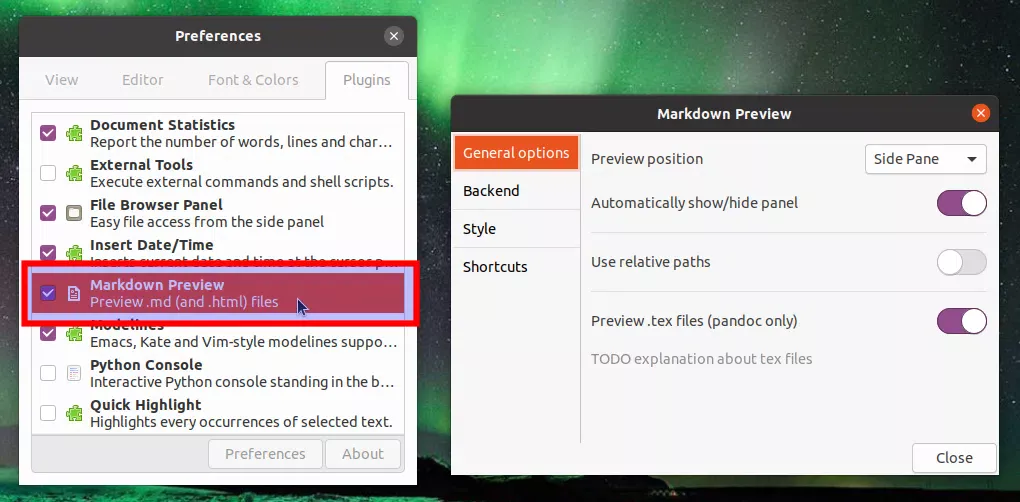
Para ativar o plug-in Markdown Preview, vá para a guia Gedit Preferences (pode ser acessado clicando no ícone de menu na barra de cabeçalho Gedit), clique no botão Plugins e habilite o plug-in Markdown Preview. Depois de habilitado, você pode acessar suas configurações clicando no botão Preferences na parte inferior da janela Plug-ins.
Esse post foi traduzido do site LinuxUprising.com pela rtland.team.

Confira a versão original desse post em inglês:
How To Add Markdown Support To Gedit Using `Markdown Preview` Plugin